O aplicativo de controle parental mais confiável
O FamiSafe permite que os pais controlem o tempo de tela, rastreie a localização em tempo real e detectem conteúdo impróprio nos dispositivos das crianças.
Estamos vivendo em uma era digital onde a tecnologia ultrapassou todos os aspectos de nossas vidas. Estamos cercados por telas em todos os lugares, de casa ao escritório, de carros a aviões. Hoje você consegue acessar a informação desejada ou encontrar serviços e produtos em apenas alguns cliques.
No entanto, você sabia que muito tempo em contato com telas digitais pode ser perigoso? Pesquisas mostram que o tempo excessivo de tela e o uso excessivo de smartphones e laptops aumentam o risco de diabetes, depressão, distúrbios do sono e obesidade. Particularmente, adolescentes e crianças sofrem de problemas como aumento da solidão, falta de foco e perturbação social devido à exposição prolongada às telas. É, portanto, responsabilidade dos pais monitorar o tempo de tela da sua família e otimizar o tempo que seus filhos passam usando dispositivos digitais.
Este artigo explica como os pais podem usar o aplicativo Microsoft Family Safety para monitorar o tempo de tela dos filhos e garantir a segurança deles.
Parte 1: O que é o aplicativo Microsoft Family Safety?
O Microsoft Family Safety é um aplicativo de segurança multiplataforma para gerenciar o tempo de tela e otimizar o uso de dispositivos digitais. Lançado em 2020, o aplicativo permite que pais e familiares reduzam o uso excessivo de smartphones e laptops dos filhos e tornem as práticas digitais mais saudáveis.
Além disso, o aplicativo Family Safety te dá relatórios detalhados sobre o tempo de tela e uso de aplicativos. Os pais também conseguem configurar o tempo de tela e prevenir que as crianças consigam ganhar um tempo extra conectados quando trocam de dispositivos. Você pode até sincronizar o aplicativo Family Safety em vários dispositivos e sistemas operacionais, incluindo Xbox, Windows e Android.
Recursos do Microsoft Family Safety
Abaixo temos algumas das principais ferramentas do Family Safety da Microsoft:
1. Limite o tempo de tela
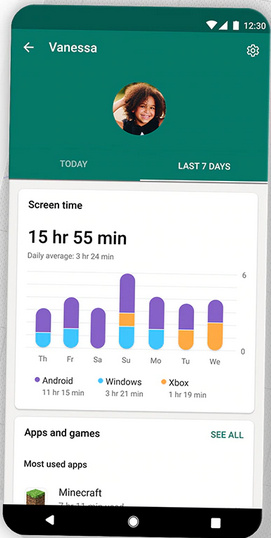
Com o aplicativo Microsoft Family Safety, os pais podem definir limites de tempo de tela para tornar os hábitos dos seus filhos saudáveis. Quando o tempo de tela for excedido, os pais, caso queiram, podem aumentar esse tempo. O recurso oferece limites para aplicativos e jogos, solicitações de tempo de tela, limites de dispositivos digitais e resumos de atividades.
2. Rastreamento de localização
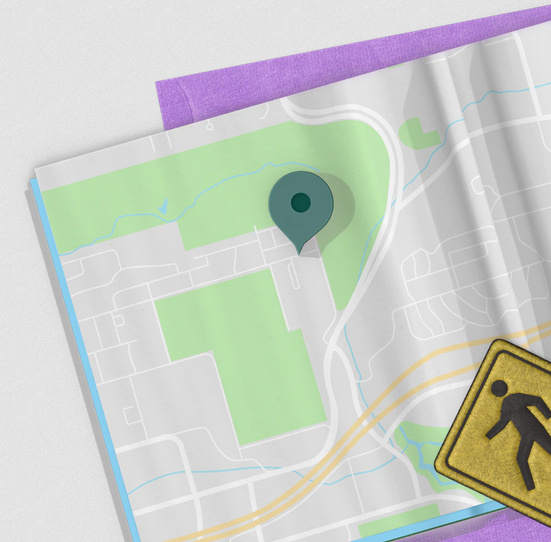
O aplicativo Family Time tem um recurso de rastreamento e localização que mantém as crianças conectadas aos pais e permite que elas compartilhem sua localização online. Os pais conseguem localizar seus filhos no mapa, rastrear o histórico de localização e ver onde o filho mais vai. O aplicativo também notifica regularmente os pais sobre a localização das crianças e assim, as mantêm seguras.
3. Filtro de conteúdo
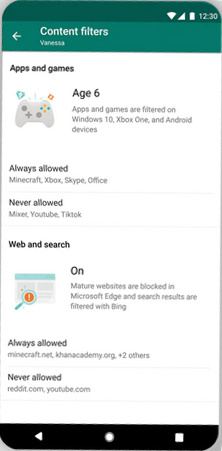
As configurações de filtro de conteúdo permitem que os pais deixem o mundo online mais seguro para os filhos. Com esse recurso, os pais conseguem bloquear aplicativos, sites e jogos inadequados e definir limites seguros. Além disso, o recurso também permite sites confiáveis para crianças e opções de solicitação de filtro de conteúdo.
4. Relatórios de direção
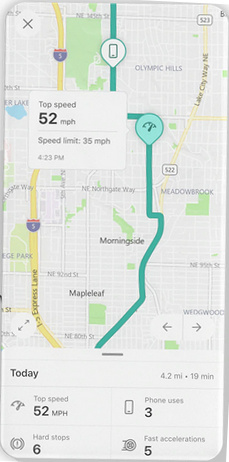
Este é um recurso exclusivo do aplicativo Microsoft Family Safety que dá aos pais informações sobre como os filhos estão dirigindo. Os pais têm acesso a detalhes sobre quantas vezes o celular foi usado enquanto seu filho estava dirigindo, qual foi a velocidade máxima e o limite de velocidade e casos do uso de freios em emergências. O recurso ajuda os pais a criar melhores hábitos de direção entre seus filhos e garantir sua segurança nas estradas, acessando relatórios de segurança de direção e histórico de direção.
Parte 2: Como configurar e usar o aplicativo Microsoft Family Safety para monitorar o tempo de tela das crianças?
Siga estas etapas para configurar e usar o aplicativo Family Safety?
1. Baixe e instale o aplicativo Microsoft Family Safety
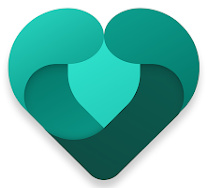
- Primeiro de tudo, acesse a Play Store ou a App Store para baixar e instalar o aplicativo Microsoft Family Safety no seu Android ou iPhone/iPad.
- Depois de fazer login, o aplicativo automaticamente vai criar um grupo familiar.
2. Configure o aplicativo Family Safety

- Como primeiro membro da família, você será o "Organizador da família" e poderá gerenciar a lista ou alterar as configurações dos outros membros.
- Você pode permitir que o aplicativo Family Safety seja executado em segundo plano e acessar a localização.
- O menu "Sua Família" na tela principal você consegue ver os membros da sua família adicionados e as localizações atuais.
- Para uma visão mais ampla, mude para o modo "Mapa" para ver locais no mapa-mundi.
3. Convide membros da família
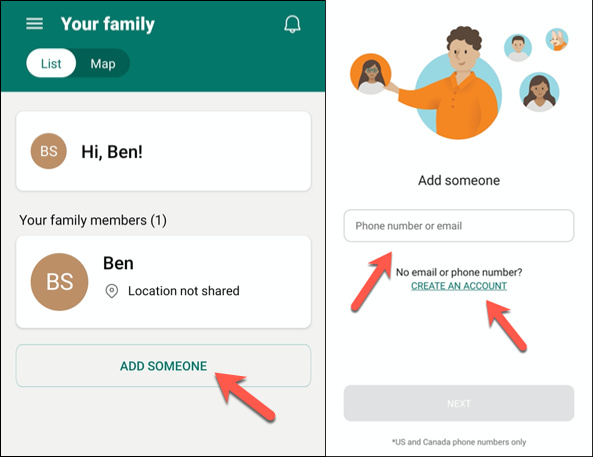
- No modo "Lista" na tela principal, toque em "Adicionar alguém" para gerenciar a lista de membros da família.
- Convide novos membros digitando usando o e-mail ou número de telefone.
- Você também pode criar uma nova conta para membros da família que não tenham um número de telefone ou uma conta da Microsoft.
4. Gerencie o tempo de tela
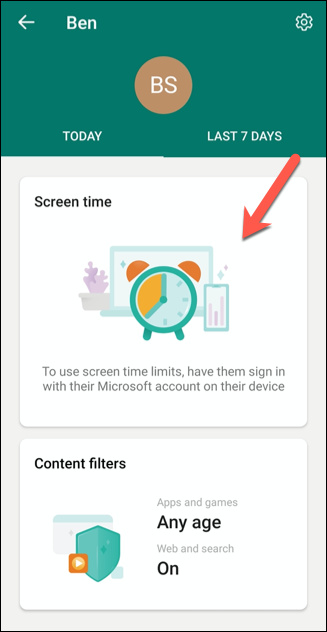
- Verifique os nomes dos membros da família que aceitaram seu convite dentro de 14 dias na lista "Seus membros da família".
- Para verificar o tempo de tela de qualquer membro, toque em "Tempo de tela" e verifique os últimos 7 dias, incluindo o dia atual.
- Garante que todos os membros da família tenham feito login em seus dispositivos para que o aplicativo Family Safety possa ter acesso ao tempo deles.
5. Aplique limites em aplicativos e filtros de conteúdo
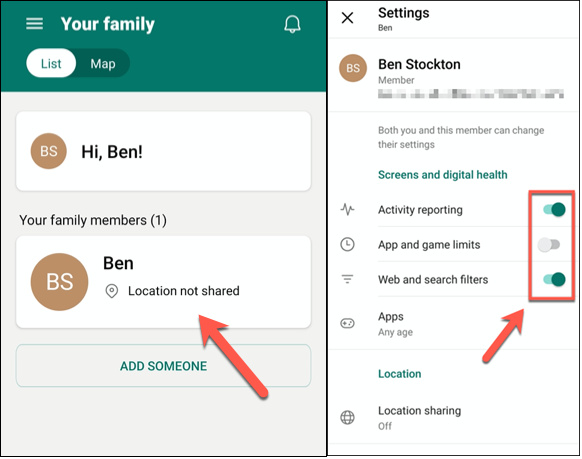
- Para habilitar limites de aplicativos e filtros de conteúdo para membros da sua família, toque no nome dessa pessoa.
- Clique no ícone de engrenagem localizado no canto superior direito.
- Alterne qualquer uma das opções para ativar filtros da Web, inserir limites de aplicativos e jogos e definir relatórios de atividades.
- As opções escolhidas não se aplicam a membros específicos da família porque a Microsoft determina esses limites pela idade dos membros.
6. Altere as configurações do filtro de conteúdo
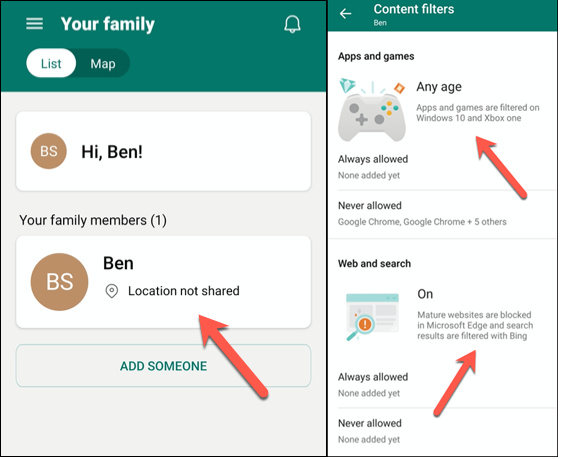
- Para alterar as configurações do filtro de conteúdo de um membro específico da família, vá no nome dele.
- Entre em "Filtros de conteúdo" e veja os filtros que estão ativos.
- Toque em qualquer lugar para modificar essas configurações e alterar suas configurações de filtro.
7. Aplique limites para jogos e aplicativos
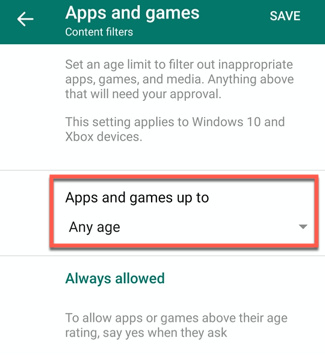
- Você pode aplicar restrições para jogos ou aplicativos que você considera prejudiciais, dependendo da idade do membro.
- Para isso, vá para "Aplicativos e jogos" em "Filtros de conteúdo" e clique no menu suspenso "Aplicativos e jogos até".
8. Aprove ou reprove aplicativos/jogos
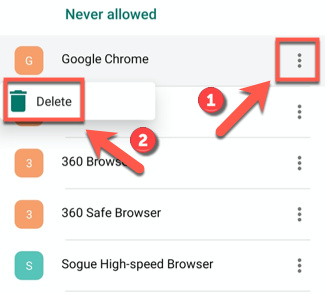
- Aprove ou reprove compras ou instalações de aplicativo dentro de uma faixa etária.
- Você pode verificar suas seleções nas opções "Sempre permitido" ou "Nunca permitido".
- Toque no ícone de três pontos ao lado de qualquer aplicativo e pressione delete para removê-lo de qualquer categoria.
9. Aplique limites de pesquisa e web
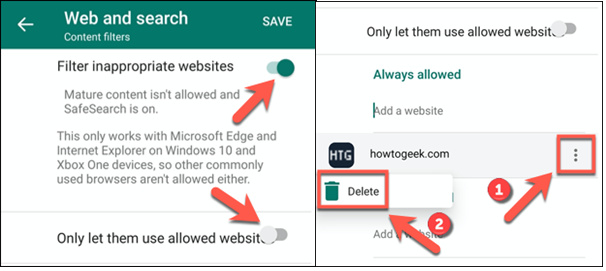
- Vá para "Web e pesquisa" em "Filtros de conteúdo" e ative a opção Filtrar sites inadequados.
- Para gerenciar a lista de sites aprovados ou bloqueados, clique em "Adicionar um site", digite a URL do site e aperte enter.
- Toque no ícone de três pontos ao lado de qualquer site e pressione delete para removê-lo de qualquer categoria.
10. Adicione locais salvos
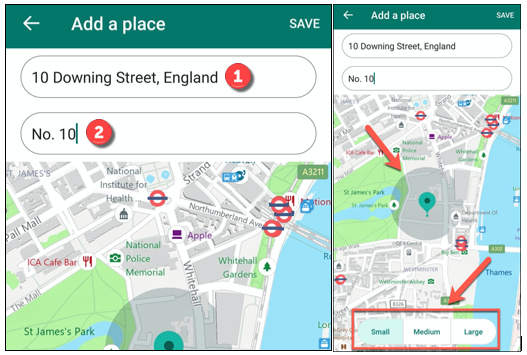
- Vá para o modo "Mapa" e toque em "Adicionar um lugar".
- Digite o endereço e escolha entre as opções sugeridas.
- Defina o tamanho da área designada e clique em salvar.
Parte 3: Melhor alternativa para Microsoft Family Safety - FamiSafe
Tanto o Android quanto o iPhone têm suas próprias ferramentas integradas de gerenciamento de tempo de tela com recursos incríveis. O Microsoft Family Safety é popular entre os pais porque este aplicativo pode ser executado em vários dispositivos e sistemas operacionais.
Porém, mesmo o Microsoft Family Safety tem alguns limites quando se trata de monitoramento de redes sociais ou filtragem da Web em dispositivos Android.
Para lidar com essas limitações, os pais podem usar Wondershare FamiSafe, o melhor software de monitoramento parental do mundo. Com o FamiSafe, os pais não precisam definir limites de tela para cada dispositivo de forma separada. Em vez disso, eles podem usar apenas uma conta para monitorar vários dispositivos ao mesmo tempo e manter os filhos protegidos.
Veja como os pais podem limitar o tempo de tela dos filhos com o FamiSafe:
- Baixe e instale o FamiSafe Junior no dispositivo do seu filho;
- Insira suas informações de login;
- Escolha o nome do dispositivo do seu e configure a idade;
- Agora, baixe e instale o FamiSafe no dispositivo dos pais;
- Acesse a sua conta no seu computador ou celular;
- Para gerenciar o tempo de uso, escolha o dispositivo do seu filho, toque no tempo de uso e escolha a configuração que você preferir (bloqueio instantâneo, agendamento inteligente, limite de tempo de uso, aplicativos permitidos);
- Verifique os aplicativos permitidos com base nas classificações etárias do seu filho;
- Na tela inicial você consegue ver o tempo de tela usado pela criança.
Wondershare FamiSafe
O FamiSafe permite que os pais controlem o tempo de tela, rastreie a localização em tempo real e detectem conteúdo impróprio nos dispositivos das crianças.

Parte 4: Perguntas frequentes (FAQs)
1. O que o Microsoft Family Safety faz?
O Microsoft Family Safety permite que os pais criem hábitos digitais saudáveis para os filhos, evitem o uso excessivo de dispositivos digitais, como smartphones e laptops, e que garantam que os seus filhos estejam seguros.
2. O Microsoft Family Safety é de graça?
Sim, o aplicativo pode ser baixado no Android e no iOS de graça. Visite o Google Play Store ou a App Store da Apple e baixe o Microsoft Family Safety de graça, a qualquer momento e de qualquer lugar. Tirando o Microsoft Family Safety, aqui estão alguns outros Melhores aplicativos gratuitos para limitar o tempo de tela no Android e iOS recomendados.
Encerramento
No mundo digital, a maior preocupação dos pais é a segurança online. Embora você não possa impedir as crianças de usarem dispositivos digitais, os pais podem melhorar o tempo de tela dos seus filhos e promover hábitos digitais.
Isso faz do Microsoft Family Safety a escolha preferida dos pais. O aplicativo oferece recursos que podem limitar o tempo de tela, bloquear conteúdo impróprio e rastrear a localização em tempo real.
Para um monitoramento mais avançado, os especialistas recomendam o FamiSafe porque também inclui monitoramento de contas de redes sociais e outros recursos de controle parental. O FamiSafe protege as crianças dos perigos online e dá tranquilidade para os pais.
O aplicativo de controle parental mais confiável
O FamiSafe permite que os pais controlem o tempo de tela, rastreie a localização em tempo real e detectem conteúdo impróprio nos dispositivos das crianças.
